60 større genvejstaster for kontoransatte
Produktivitet Af Teknologi / / December 19, 2019
Hvis du vil have mere at holde trit på kontoret, genvejstaster - bare et uundværligt værktøj. Lær den grundlæggende kombination til Windows og Mac, Microsoft Office-programmer, Chrome-browseren og Gmail.
Grundlæggende Mac genvejstaster
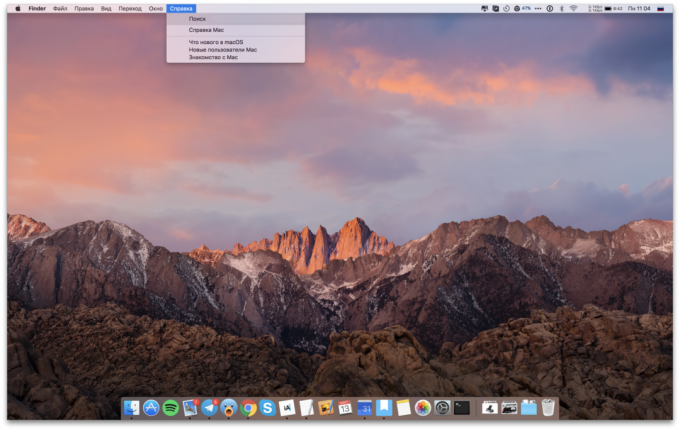
Mac i de seneste par år er almindelige i kontorer. Hvis du ønsker at bruge det til max, så prøv et par tastaturgenveje.
1. Command + W - lukke vinduet.
2. Command + Shift +? - åbne menuen "Hjælp".
3. Command + Shift + 3 - tage et skærmbillede.
4. Ctrl + Kommando + D - at lære definitionen af en valgt ord.
5. Command + Shift + T - åbn den sidste lukkede fane.
6. Command + Tab - for at skifte mellem åbne programmer.
7. Kommando + mellemrum - søge efter filer på computeren ved hjælp Spotlight.
8. Shift + Ctrl + afbryderknappen - sætte computeren i dvaletilstand.
9. Ctrl + Alternativ + Kommando + 8 - invert farverne på skærmen.
10. Ctrl + Alternativ + Kommando + Skub ud - Hurtigt slukke computeren.
11. Kommando + Alternativ + tegnet "+"; Kommando + Alternativ + "-" tegn - skala skærm.
De vigtigste genvejstaster Windows

Som med Mac, Windows har hundredvis af tastaturgenveje, så du kan arbejde uden en mus og øge din produktivitet.
12. Shift + Delete - permanent slette et objekt uden at flytte til papirkurven.
13. Ctrl + Shift + N - oprette en ny mappe.
14. Windows-tast + Shift + venstre / højre pil - flytte vinduet til en anden skærm.
15. Windows-tasten + D - minimere alle vinduer.
16. Windows-tasten + F1 - årsag Windows Hjælp.
17. Alt + F4 - Luk vinduet, hvor du arbejder.
18. Ctrl + Shift + Esc - forårsage Task Manager.
19. Windows-tasten + pil op - udvide vinduet.
Grundlæggende Microsoft Office genvejstaster
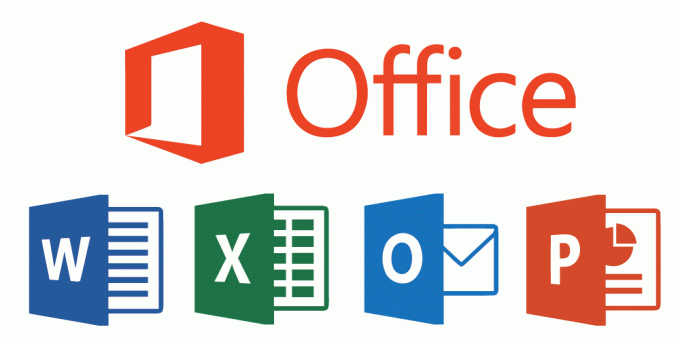
En standard pakke af kontor-programmer Microsoft Office mange genvejstaster så du kan arbejde mere effektivt. Her er nogle af dem.
20. Ctrl + S - beholde.
mac: Command + S.
21. Ctrl + O - åbne filen.
mac: Kommando + O.
22. Ctrl + C - kopiere.
mac: Command + C.
23. Ctrl + V - indsats.
mac: Command + V.
24. Ctrl + A - vælg alt.
mac: Command + A.
Grundlæggende Microsoft Word genvejstaster

25. F7 - Tjek din stavning.
mac: F7.
26. F4 - gentage det sidste trin.
mac: Shift + F4.
27. Shift + F3 - ændre det drejer sig om breve.
mac: Shift + F3.
28. Ctrl + Backspace - for at slette det sidste ord.
mac: Kommando + Delete.
29. Ctrl + Shift + N - at anvende typografien "Normal".
mac: Command + Shift + N.
30. Alt + Shift + D - indsæt dato.
mac: Ctrl + Shift + D.
Grundlæggende Microsoft Excel genvejstaster

31. Ctrl + N - oprette en ny projektmappe.
mac: Command + N.
32. Shift + Mellemrum - markere en hel række.
mac: Shift + Mellemrum.
33. Ctrl + Mellemrum - vælg en hel kolonne.
mac: ^ + Space.
34. Ctrl + 1 - åbne vinduet "Formater celler".
mac: Kommando + 1.
35. Shift + F11 - tilføje et nyt ark.
mac: Fn + Shift + F11.
Grundlæggende Microsoft PowerPoint genvejstast

36. Ctrl + M - tilføje et nyt dias.
mac: Ctrl + M.
37. Ctrl + Shift + C; Ctrl + Shift + V - kopiere og indsætte formatering.
mac: Command + Shift + C; Kommando + Shift + V.
38. Ctrl + D - kopierede objekt.
mac: Command + D.
39. Ctrl + G; Ctrl + Shift + G - gruppe eller opdele objekter.
mac: Kommando + Alternativ + G; Kommando + Alternativ + Skift+ G.
40. Hold Shift og skala ned - beholde det format, mens zoom.
mac: Hold Shift og skala.
41. Ctrl + Mellemrum - tydeligt format (kun Windows).
På Mac er der en knap "Ryd formatering"På værktøjslinjen.
Den vigtigste hot knap Google Chrome

Google Chrome - en af de mest populære browsere i Rusland. Det er tid til at stifte bekendtskab med nogle af sine nyttige tastaturgenveje.
42. Ctrl + T - åbne en ny fane.
mac: Command + T.
43. Ctrl + Shift + T - åbn den sidste lukkede fane.
mac: Kommando + Shift + T.
44. Ctrl + Shift + N - åbne et nyt vindue i "Incognito".
mac: Command + Shift + N.
45. Ctrl + D - føje siden til dine bogmærker.
mac: Command + D.
46. Ctrl + R - genindlæse siden.
mac: Command + R.
47. Ctrl + L - fremhæve URL i adresselinjen.
mac: Kommando + V.
48. Ctrl + F - at se på den side.
mac: Command + F.
49. Ctrl + J - se dine downloads i Chrome.
mac: Command + Shift + J.
De vigtigste genvejstaster Gmail

Her er et par kombinationer, der vil hjælpe dig hurtigt administrere e-mail. For at bruge dem, skal du først gå til din Gmail-indstillinger og aktivere tastaturgenveje.
50. Ctrl + Shift + C - tilføje op.
mac: Command + Shift + C
51. Ctrl + Shift + B - Tilføj Bcc.
mac: Command + Shift + B.
52. K / J - gå til den næste / forrige bogstav.
mac: K / J.
53. D - åbne et vindue for at skabe en ny meddelelse.
mac: D.
54. Tab, derefter Enter - sende en besked.
mac: Tab, derefter på Enter.
55. Shift + I - markere en meddelelse som læst.
mac: Shift + I.
56. Ctrl + B / I / U - at gøre teksten fed, kursiv, understreget.
mac: Kommando + Ctrl + B / I / U.
57. Shift + U - markere en meddelelse som ulæst.
mac: Shift + U.
58. # - slette en kontaktperson.
mac: #.
59. ! - at sende et brev til spam.
mac: !.
60. Ctrl + K - indsæt et link.
mac: Command + K.
Husk disse grundlæggende genveje, og du vil være i stand til at udføre deres job hurtigere.



